멀티 모니터 설정을 원하는 모든 사람멋진 LCD 패널이 미학과 사용 편의성을 더해 주므로 그러나 가상 데스크톱을 사용하면 단일 화면에서 여러 작업 영역 내에서 여러 작업을 관리 할 수 있으며, 필요에 맞게 사용자 지정할 수 있습니다. 예를 들어, 하나의 작업 공간을 사용하여 사무실 관련 작업을 수행하고 다른 가상 데스크톱에서 Facebook을 열어서 작업과 개인 작업을 별도로 관리 할 수 있습니다. Finestra 가상 데스크톱 추가 할 수있는 오픈 소스 응용 프로그램입니다작업을보다 효과적으로 구성 할 수있는 여러 가상 데스크톱. 기본 Win + Z 핫키 조합을 사용하면 현재 화면에서 가상 데스크톱의 썸네일 미리보기를 즉시 얻을 수 있습니다. Finestra의 주요 기능 중 일부는 풀 드래그 앤 드롭 기능이있는 전체 화면 스위처보기, 현재 데스크탑 번호를 표시하는 데스크탑 스위처 표시기, 무제한 가상 데스크톱 추가 옵션, 다중 모니터 지원, 구성 가능한 시스템 트레이 아이콘 등입니다. 각 데스크톱 및 핫키는 데스크톱 간 전환을 지원합니다.
설치되면 즉시 작업을 시작할 수 있습니다Finestra를 시작하여 여러 데스크톱에서 기본적으로 4 개의 가상 데스크톱이 활성화되지만 시스템 트레이 메뉴에서 액세스 할 수있는 옵션에서 추가 데스크톱을 추가 할 수 있습니다. Win + Z 핫키를 사용하여 가상 데스크톱 스위처를 봅니다.

시스템 트레이 메뉴를 사용하여 가상 데스크톱을 전환하고 데스크톱 스위처를보고 핫키 지원을 활성화하며 활성 창을 보거나 숨길 수 있습니다 (Windows 복구 옵션).
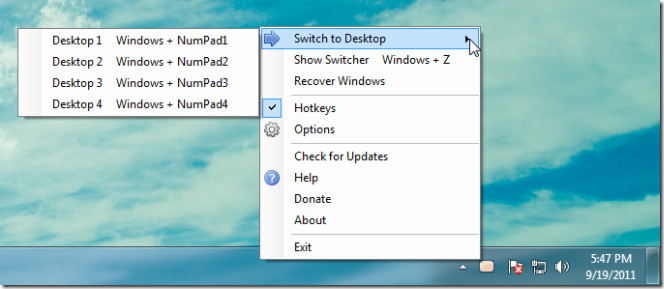
고급 설정을 구성하려면 시스템 트레이 메뉴를 통해 Finestra Virtual Desktops 옵션으로 이동하십시오. 그만큼 일반 전환시 표시기를 볼 수있는 탭가상 데스크톱, 시스템 트레이 아이콘 활성화 또는 비활성화, 새 창을 적절한 데스크톱으로 자동 이동 및 스플래시 화면보기. 데스크톱 탭을 사용하여 가상 데스크톱을 추가하고 이름을 바꿀 수 있습니다. 새 데스크탑을 추가하려면 텍스트 상자에 가상 데스크탑 이름을 입력하고 들어가다. Windows 미리보기 배경색 및 작업 영역 표시기 크기를 외관 탭. 핫키 탭에서 가상 데스크톱 전환 및 미리보기와 같은 작업을 수행하기위한 사용자 지정 핫키를 설정할 수 있습니다. 마찬가지로 모니터 및 프로그램 규칙 탭은 여러 모니터를 구성하고 응용 프로그램 동작을 관리하는 옵션을 제공합니다 (예 : 최소화하기 전에 지정된 응용 프로그램 숨기기).
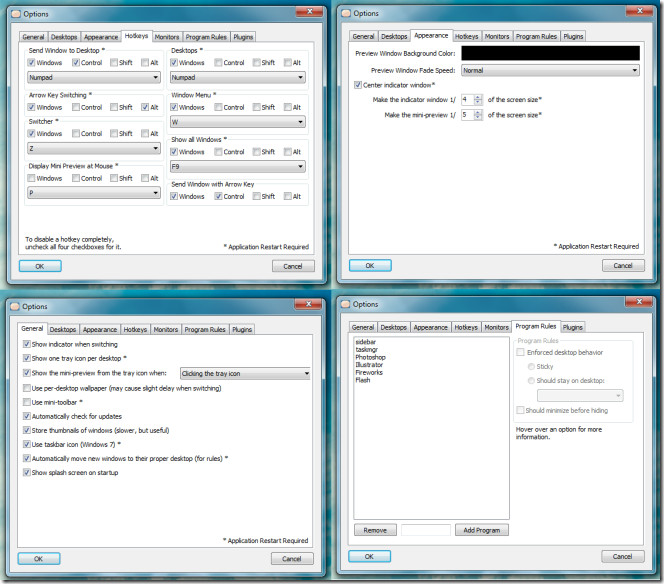
Finestra Virtual Desktops는 편리한 가상 제품입니다가상 워크 스페이스에서 워크 플로우를 적절히 구성하여 워크 플로우를 간소화 할 수있는 편리함을 추가 할 수있는 데스크탑 애플리케이션. Windows XP, Windows Vista 및 Windows 7에서 작동합니다.
Finestra Virtual Desktop 다운로드













코멘트